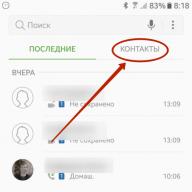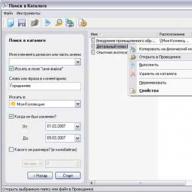Saskaņā ar statistiku no viena no iekšējās informācijas avotiem, YouTube aplikāciju ir lejupielādējuši aptuveni 1 miljards Android un iOS ierīču lietotāju. Iedomājieties, cik videoklipu katru minūti tiek skatīti, izmantojot YouTube lietojumprogrammu. Personālajos datoros esam pieraduši izmantot dažādus reklāmu bloķētājus (pārlūkprogrammu paplašinājumus), taču Android viedtālruņu gadījumā šī izvairīšanās no reklāmām metode neatbilst mūsu vajadzībām. Pieredzējuši Android lietotāji var domāt: "Kāpēc neizmantot standarta bloķētājus, piemēram, AdAway un Adblock?" Mūsu gadījumā (YouTube bez reklāmas Android ierīcē) šādi papildinājumi nedarbosies un bloķēs reklāmu tieši YouTube lietojumprogrammā.
UZMANĪBU! JŪS darāt visu aprakstīto, uzņemoties risku un risku, un neviens, izņemot jūs, par to nav atbildīgs.
Līdz mūsdienām bija vairākas darba metodes, kas ļāva noņemt kaitinošos reklāmas video, skatoties video Android ierīcē: 1. Jāiegādājas YouTube Red abonements vai 2. Izmantojot Xposed moduli, radikāli jāmaina YouTube aplikācija un “ Force ” to nerādīt reklāmas veltņus. Taču šādas metodes nebija piemērotas katram lietotājam, it īpaši, ja runājam par Xposed, jo... Daudziem tālruņiem ir bloķēts sāknēšanas ielādētājs, kas norāda uz TWRP un Xposed moduļa neesamību.
Neesiet sarūgtināts. Viens no izstrādātājiem Arter97 ir atradis trešo veidu, kas ļauj Youtube aplikācijai darboties bez Android reklāmām. Viņš mainīja noklusējuma instalācijas failu, lai neļautu lietotnei rādīt reklāmas. Būtībā tas darīja to pašu, ko darīja XPosed modulis, taču tā norādījumi ir diezgan vienkārši un neprasa atbloķētu sāknēšanas programmu.
Pamatprasības viedtālrunim
root piekļuves pieejamība;
Failu pārlūks ar root tiesībām.
Viedtālruņa īpašību noteikšana (izšķirtspēja un procesors)
DPI (izšķirtspējas) definīcija
Ja nezināt sava viedtālruņa izšķirtspēju (DPI), jums palīdzēs lietotne DPI Checker. Tas ir diezgan vienkārši, un jūs to varat lejupielādēt bez maksas vietnē Play tirgus. Viedtālrunī atveriet lietojumprogrammu veikalu. Rindā "Meklēt" ievadiet tā nosaukumu "DPI Checker". Sīkāku informāciju skatiet sadaļā “Ekrānuzņēmumi”. Pirmā programmas palaišana sastāvēs no loga "Atruna". Noklikšķiniet uz "Pārbaudīt DPI" un atcerieties vai pierakstiet parametrus, kas tiks parādīti uznirstošajā logā.
Procesora veida noteikšana
Lai noteiktu procesora veidu, mums ir nepieciešama lietojumprogramma Informācija par Droid aparatūru. Lietojumprogramma ir bezmaksas un pieejama Play tirgū ar atbilstošo nosaukumu. Tas nav tik vienkārši lietojams kā DPI pārbaudītājs, tāpēc mēs sīkāk aplūkosim, kā noteikt procesora veidu, izmantojot pilnīgu rokasgrāmatu.
Mūsdienu Android ierīcēs tiek izmantotas trīs galvenās procesoru arhitektūras. ARM ir viens no populārākajiem, jo tas ir visvairāk optimizēts lēnai viedtālruņa akumulatora iztukšošanai. ARM64 ir uzlabota standarta ARM arhitektūras versija, kas atbalsta 64 bitu datu apstrādi. Ir arī ARM x86, kas ir visspēcīgākais nekā jebkura cita veida ARM arhitektūra.
Palaidiet lietojumprogrammu un dodieties uz sadaļu "Sistēma". Dati par procesora arhitektūru tiks parādīti attiecīgajā laukā. Programmā sniegtā informācija nedaudz atšķiras no procesoru veidiem, par kuriem mēs runājām iepriekš. Tur nav nekā slikta. Vienkārši salīdziniet iegūtos datus ar tabulā parādītajiem. Izmantojot mūsu viedtālruni kā piemēru, mēs noteicām, ka YouTube bez reklāmām ar ARM arhitektūru būtu piemērots.
Lejupielādējiet savai ierīcei atbilstošo APK
Tagad, kad zināt sava viedtālruņa īpašības: DPI (izšķirtspēja) un procesora veidu, lejupielādējiet YouTube bez reklāmas savā Android sīkrīkā, BET neinstalējiet to.
Mūsu gadījumā ir piemērota lietojumprogramma YouTubeAdAway-ARM-480DPI.apk (sīkāka informācija ekrānuzņēmumā).
Dzēst veco YouTube
Pēc tam, pirms instalējat modificēto versiju bez reklāmām, jums vajadzētu neatgriezeniski atbrīvoties no standarta YouTube lietojumprogrammas, kuru lejupielādējāt no Play tirgus. Lai to izdarītu, mēs iesakām izmantot titānu.
Atveriet lietojumprogrammu Titanium, dodieties uz sadaļu "Dublējumi". No piedāvātā saraksta atlasiet YouTube lietojumprogrammu. Ja vēlaties iepriekš pasargāt sevi no ar šo lietojumprogrammu saistīto datu zuduma, iesakām izveidot rezerves kopiju (BackUp). Pēc tam varat droši dzēst lietojumprogrammu.
Instalējiet YouTube Android ierīcē bez reklāmām
Esam gludi tuvojušies pēdējam solim, kas atrisinās mūsu jautājumu: “Kā noņemt reklāmu pakalpojumā YouTube, skatoties videoklipu?”
Atveriet savu iecienītāko failu pārvaldnieku, kuram ir piekļuve sistēmas mapēm un lietojumprogrammām. Sekojiet ceļam:
Izveidojiet jaunu mapi sistēmas/lietotnes ceļa saknē. Nosauciet to par YouTube. Pēdējam ceļam vajadzētu izskatīties šādi:
sistēma/lietotne/YouTube (ņemiet vērā lielos un mazos burtus)
Jaunizveidotajai mapei ir jādod atļauja lasīt un rakstīt failus. Lai to izdarītu, ilgi nospiediet mapi “YouTube”, lai atvērtu papildu iestatījumu izvēlni “Atļaujas”. Iestatiet iestatījumus atbilstoši tiem, kas parādīti ekrānuzņēmumā.
Pēc tam kopējiet iepriekš lejupielādēto YouTube bez reklāmas Android ierīcē uz jaunu (izveidoto) mapi. Kad esat pabeidzis, vienkārši restartējiet tālruni, lai izmaiņas stātos spēkā.
Pēc atkārtotas palaišanas varat baudīt bez reklāmām, skatoties YouTube videoklipus savā Android viedtālrunī.
Ir svarīgi zināt! Neatjauniniet instalēto lietojumprogrammu. Pretējā gadījumā viss, ko esat izdarījis, būs veltīgi.
Mēs iesakām iepazīties ar Samsung Galaxy Note 4 aizsargstiklu, kas pilnībā nosedz viedtālruņa priekšpusi. Jūs varat iegādāties aizsargstiklu Galaxy Note 4 no. Premium ražotājs - Banku uzņēmums.
Sīkāka informācija Izveidots: 2017. gada 30. martā Atjaunināts: 2017. gada 29. oktobrīNav noslēpums, ka, lejupielādējot aplikācijas no speciālas, vari dažādos veidos uzlabot savu viedtālruni, vai arī kļūt par kādas populāras rotaļlietas īpašnieku. Bieži vien maksas versijas no bezmaksas, Tie atšķiras tikai ar reklāmas klātbūtni tajos.
Šodien mēs apskatīsim 5 ātrākos un labākos veidus, kā noņemt reklāmas Android ierīcē, lai tās vairs netiktu rādītas un jums nav jāsāk no jauna.
Protams, jums tam nav jāpievērš uzmanība, bet mēs apspriedīsim vismaz trīs iemeslus, kāpēc labāk ir atbrīvoties no šādām reklāmām, un tad mēs izdomāsim, kā noņemt uznirstošās reklāmas tālrunī.
Informācijas atjaunošana un visu pieteikumu atbilstības pārbaude - 08.03.2018
- Reklāma ir atsevišķs process, kas ne tikai aizņem vietu RAM, bet arī ietekmē ātru akumulatora izlādi (starp citu, šeit ir daži ieteikumi par jūsu ierīci).
- Turklāt reklāmas klātbūtne viedtālrunī var izraisīt nevēlamas programmatūras (programmatūras) parādīšanos tajā vai, vēl ļaunāk, -.
- Arī reklāma patērē interneta trafiku(Var jautāt, kā, atbilde ir vienkārša - lai rādītu reklāmas ir jānosūta pieprasījums reklāmdevēja serverim un tad tas jārāda tev. Tā, piemēram, ja skatoties VK sociālā tīkla ziņu plūsmu pēc stundas jūs patērēsiet maksimāli 10-20 MB, un, ja šajā laikā jūs redzēsit uznirstošus sludinājumus, tad, kad izmantosit šo vismaz 70% izmantoti papildus trafikam, tas ir, ~ 15 MB), un, kā zināms, ne visiem ir neierobežota trafika.
Protams, tas viss liek domāt, ka tā ir reklāma lietojumprogrammās un spēlēs Tas nav nekaitīgs "papildinājums" bezmaksas lejupielādei. Un, kad būsiet par to pārliecināts, būsiet gatavs to izņemt no viedtālruņa. Tagad, sniedzot dažus pārliecinošus faktus par nevēlamu reklāmu rādīšanu jūsu tālrunī ļaunprātīgas programmatūras dēļ, Es sniegšu jums daudz dažādu risinājumu dažādām situācijām.
1. metode: atspējojiet uznirstošās reklāmas, izmantojot AdBlock Plus
AdBlock Plus – labākā programma tāda veida, lai atbrīvotos no kaitinošām reklāmām no lietojumprogrammām un spēlēm. Viņa ir tik laba, ka varēja gandrīz sabojāt biznesu 22 miljardi dolāru, un tas ir tikai 2015. gadam! Vai jums joprojām ir nepieciešams apstiprinājums? Šī ir lieliska reklāmu noņemšanas programma.

Bet tas ir vērts uzreiz pateikt veikalā Jūs neatradīsiet šādu lietojumprogrammu pakalpojumā Google Play.. Iespējams tāpēc, ka Google vienīgais ienākumu avots šajā gadījumā ir reklāma! Izrādās, ka jūsu veikalā izplatīt programmu, kas liegtu jums šo naudas pelnīšanas veidu, ir nepiedienīga.
Tas nozīmē tikai vienu - jums būs nepieciešams instalējiet programmu manuāli. Šādā procesā nav nekā briesmīga, jo īpaši tāpēc, ka pēc instalēšanas pabeigšanas jūs izbaudīsit daudzas programmas, spēles un lietojumprogrammas bez reklāmas klātbūtnes.
Atjaunināt informāciju — Adblock Browser
Bet jūs joprojām varat lejupielādējiet vecās Adblock Plus versijas trešo pušu vietnēs. Mēs iesakām apmeklēt 4PDA foruma pavedienu, kur atradīsit iepriekšējās un uzlabotās versijas. Bet atcerieties, ka tad jums nebūs piekļuves atjauninājumiem.
Kur atrast un kā uzstādīt
- Lejupielādējiet programmu Adblock Plus no 4PDA foruma un izpildiet nākamo soli Ja lejupielādējāt to savā datorā, tad pārsūtiet to uz savu ierīci;
- Failu pārlūkā noklikšķiniet uz līnijas ar programmu;
- Sāksim instalēšanu.
Ko darīt, ja trešās puses lietojumprogramma nevēlas tikt instalēta
Lai instalētu programmu no avota, kas nav oficiāls, iestatījumos būs jāmaina dažas lietas.
- Mēs meklējam sadaļu “Iestatījumi”.
- Parādītajā logā atrodiet sadaļu “Drošība” vai “Lietojumprogrammas”. Dažādām ierīcēm būs viens no šiem nodalījumiem.
- Atverot vajadzīgo, atrodiet vienumu " Nezināmi avoti" Šeit ir jāatzīmē izvēles rūtiņa.
Dažkārt šis logs parādās pats par sevi, šādas lietojumprogrammas instalēšanas laikā. Pēc tam uznirstošajā logā jums nekavējoties jāatzīmē nepieciešamā izvēles rūtiņa un jāgaida, līdz instalēšana tiks pabeigta.
Iestatījumi
Lai aizmirstu par nepārtrauktu lietojumprogrammas palaišanu, varat to palaist kā fona procesu, šim nolūkam izmantojiet šo iestatījumu:
- Pēc instalēšanas varat nekavējoties atvērt programmu un palaist to. Tiks parādīts ziņojums, ka Adblock Plus nevar mainīt starpniekserveri. Jums tas jādara pašam. Vispirms noklikšķiniet uz " melodija un pēc tam "Atvērt Wi-Fi iestatījumus".
- Noklikšķiniet uz tīkla, kas ir ieslēgts ierīcē, un turiet, līdz tiek parādīts iestatījumu logs. Noklikšķiniet uz "Papildu opcijas" un atzīmējiet starpniekservera lodziņu, atlasot " Manuāli».
- Jums jāievada resursdatora nosaukums " vietējais saimnieks"un osta" 2020 " Pēc tam jums ir jāsaglabā.
- Atcerieties! Ja jums pēkšņi ir jāizslēdz programma, vienkārši atgrieziet Wi-Fi iestatījumus uz “ Noklusējums».
2. metode. Kā noņemt reklāmas no darbvirsmas

Pēc iepazīšanās ar iepriekš minēto programmu jums jau būs nepieciešamās zināšanas, taču, ja pēkšņi tā nevar noņemt reklāmas Android darbvirsmā, tad ir vērts izlasīt īsu ceļvedi.
Pēc lietojumprogrammu lejupielādes (kā minēts iepriekš), varat paņemt nevēlamu programmatūru. Tas nozīmē, ka tas ietver daudzus Play tirgus izstrādātājus, kuri negodīgi cenšas no mums pelnīt naudu. Tāpēc tagad arvien biežāk sākt krist panikā kad: “Pēkšņi nez no kurienes uz darbvirsmas uznirst reklāma” un cilvēks panikā sāk “skraidīties” pa internetu, meklējot ātru, bet ne vienmēr pareizu risinājumu.
Adfree — saknes tiesības
AirPush - bez saknes
Šī lietojumprogramma skenē visu jūsu Android un identificē visas aizdomīgās lietojumprogrammas. Video es mēģināju skenēt savu telefonu, un tur bija rakstīts, ka nekādi vīrusi nav atrasti. Mēs atradām tikai lietojumprogrammas ar pirkumiem lietotnē, taču tās netiek uzskatītas par bīstamām.
Ja jums joprojām ir jautājumi, uzdodiet tos tālāk komentāros.
3. metode: noņemšana bez saknes tiesībām
Lielākā daļa mūsdienu viedtālruņu un planšetdatoru, kuru pamatā ir Android 6.0 un jaunāka versija, pilnībā atsakās piekrist Ruth tiesību (SuperSu) instalēšanai, šeit nav nekā slikta, tāpat kā visam ir savi plusi un mīnusi. Izstrādātāji cenšas pēc iespējas labāk noturēt sistēmas kodolu no lietotāju spējīgajām rokām, lai vēlāk viņi nesūdzētos par ierīces darbības traucējumiem. Daži amatnieki šo pavērsienu pārvar ar viedtālruņiem, savukārt citi modeļi joprojām ir dumpīgi.
Bet ko darīt, ja problēma ir ar reklāmu vīrusu, un nav iespējas instalēt īpašu programmu, kuras bloķēšanai nepieciešamas Superuser tiesības, vai arī jums vienkārši nav šādu zināšanu?! Atbilde ir vienkārša, izvēlieties vienu vai vairākas lietojumprogrammas, kuras var izmantot bez ROOT tiesībām.
- Lucky Patcher — daudz kļūdu un ierīces sasalšanas (stingri neiesakām)
- Adguard (sīkāk apskatiet šo iespēju)
Adguard
Pēc globāla atjaunināšanas lietojumprogramma vairs neatbalsta reklāmu bloķēšanu trešo pušu lietojumprogrammās. Sīkāk apskatiet citas iespējas.
4. metode: noņemiet reklāmu vienības pakalpojumā YouTube
Ja jūs bieži skatāties dažādus videoklipus vietnē YouTube un jums vienkārši ir apnicis 5-20 sekundes redzēt priekšskatījuma ekrānus reklāmu veidā bez iespējas aizvērt pirms katra otrā videoklipa, tad šī informācija jums palīdzēs.
Visu reklāmu atspējošana pakalpojumā YouTube, izmantojot Xposed Framework (RUTH tiesības)
Detalizētāku aprakstu skatiet atsevišķā rakstā par Xposed Framework.
5. metode: vienkārša reklamēšanas atspējošanas iespēja
Android sistēmā standartā ir instalēta diezgan vienkārša pārlūkprogramma, kuru jūs īsti nevēlaties izmantot. Parasti lietotāji instalē tādas opcijas kā Chrome, Opera un Firefox. Īpaši interesanti ir 2. un 3. variants. Ir īpaši iebūvēti spraudņi, kas ļauj paslēpt sludinājumus interneta lapās. Vienkārši lejupielādējiet šo lietojumprogrammu no veikala.
Video instrukcija
Mūsu videoklipā mēs aplūkojam tikai iepriekš minēto lietotņu un pārlūkprogrammu pamatfunkcijas. Tā kā man nav bijušas problēmas ar vīrusu reklāmu savā tālrunī (un es ceru, ka man arī nebūs), es nevaru jums demonstrēt visu to funkcionalitāti. Bet neviens neaizliedz ar viņiem iepazīties.
Ko darīt, ja Android ierīcē pēc zvana parādās reklāma?
Ja esat ļoti nopietni inficējies ar zvanītājprogrammas vīrusu, tas ir, pēc ienākošajiem/izejošajiem zvaniem izvēlnē uzreiz parādās reklāma, tad šeit ir daži padomi jums.
- Palaidiet pretvīrusu, pakalpojumā Google Play ir lietojumprogramma Doctor Web(ir iespējami arī citi, tas nav svarīgi), instalējiet to. Kad tas ir ieslēgts, atrodiet funkciju "Pilna pārbaude", pagaidiet, līdz skenēšanas process beidzas. Pēc tam, ja tiek atrasta bīstama lietojumprogramma, izpildiet norādījumus (ja tā ir jūsu instalēta programma, tad izlemiet: dzēst vai cīnīties. Ja vēlaties to atstāt, vai tas ir sistēmas fails, tad izmantojiet iestatījumus (iestatījumi - programmas ), lai notīrītu lietojumprogrammas datus, vienkārši nepārtrauciet to, pretējā gadījumā jums viss būs jādara vēlreiz).
- Atcerieties, pēc kura sāka parādīties reklāma, iespējams, jūs kaut ko instalējāt vai lejupielādējāt no interneta. Ja tas nepalīdz, pārejiet uz 1. darbību.
- Varbūt tas palīdzēs.
- Sīkāk aprakstiet savu problēmu komentāros, un jums tiks sniegta atbilde pēc iespējas ātrāk.
Tagad jūs zināt vismaz 5 dažādus veidus, kā attīrīt Android no reklāmprogrammatūras. Atkal, ja uz jūsu jautājumu šeit nav atbildēts, lūdzu, uzdodiet jautājumu komentāros.
Gadu gaitā YouTube videoklipi ir arvien vairāk integrēti ar dažādiem videoklipiem, kā rezultātā standarta bloķētāji nespēj noņemt kaitinošas reklāmas. Pamatojoties uz to, lietotāji automātiski jautāja, kā noņemt YouTube Android reklāmas. To var izdarīt dažādos veidos. Ja iepriekš bija nepieciešams veikt sarežģītu Xposed Framework instalēšanas procesu, tagad ir vienkāršākas iespējas. Tie ir tie, kas tiks apspriesti šajā rakstā.
Daudzi lietotāji nevēlas izmantot sarežģītas metodes, lai atrisinātu šo problēmu. Lai atteiktu papildu nevajadzīgus videoklipus, ir iespējams lejupielādēt īpašu aplikāciju, kas pazīstama kā Cygery AdSkip, nenodrošinot Root tiesības. Pirms savienojuma izveides rūpīgi jāpārbauda, vai ir aktivizēta opcija, kas uzrauga nezināmus avotus, un tikai pēc tam varat aktivizēt utilīta lejupielādi.
Šīs utilītas būtība ir tāda, ka, tiklīdz tiek sākts video ar svešu informāciju, parādās īpaša poga Skip. Lietojumprogramma darīs visu, lai nodrošinātu, ka videoklips tiek izlaists. Tas viss padarīs filmu un citu failu skatīšanos neuzkrītošu.
Reklāmu bloķēšana vietnē Youtube
Aprakstītā programmatūra mudina lietotājus iespējot īpašu pieejamības pakalpojumu. Šim nolūkam jums būs jāveic šādas manipulācijas:
- Attiecīgajā paziņojumā ir jāaktivizē poga Labi.
- Pēc tam jums jāizvēlas “Pakalpojuma pakalpojums”.
- Tas sāk izmantot parasto pārslēgšanas slēdzi.
- Pēc tam jums būs jāatgriežas Cygery AdSkip un jāpabeidz iestatījumi.
Šeit jāatzīmē, ka darbība Enabled šādā situācijā ir atzīmēta ar īpašu ķeksīti. Dažos gadījumos lietotājam var būt jāizslēdz audio darbības, kamēr tiek rādīts nevajadzīgs informatīvs video.
Ar šādu piekļuvi ir izstrādātas un pieņemtas daudzas īpašas lietojumprogrammas. Lai tos pilnībā izmantotu, jums būs jāiespējo īpaša HTTPS filtrēšana, kas atrodas Adguard iestatījumos. Šādas manipulācijas ļaus efektīvi atšifrēt datus no YouTube, kas tiek pārsūtīti uz instalēto lietojumprogrammu video skatīšanai tieši no viņu serveriem. Šim nolūkam jums ir jāiet uz Android OS īpašajiem iestatījumiem, uz filtrēšanas sadaļu un pēc tam jāinstalē Adguard sertifikāts.
Kā noņemt reklāmu pakalpojumā YouTube operētājsistēmā Android bez root tiesībām?
Standarta nevajadzīgu videoklipu bloķētāji, piemēram, AdAway vai Adblock Plus, pilnībā netiek galā ar šādu informācijas saturu. Ja vēlaties atrisināt jautājumu par to, kā pakalpojumā YouTube noņemt reklāmas Android ierīcē, jums jāapsver iespēja pilnībā noņemt videoklipu, vienkārši to izgriežot. Jautājumu par satura bloķēšanu var atrisināt, izmantojot vienu no divām metodēm:
- Izmantojot Xposed moduļus.
- Pārveidojot īpašu lietojumprogrammu.
Labākais variants ir instalēt jau pilnībā pārveidotu programmatūru, kur satura attēlošana ir pilnībā deaktivizēta. Vienu no šīm lietojumprogrammām izstrādāja profesionālis, kurš saucas Arter97. Lietderības galvenā iezīme ir portāla koda maiņa, uz kuras pamata lietojumprogramma bez pārtraukuma parāda informāciju komerciālos videoklipos. Lai strādātu ar šādu programmu, jums būs jābūt ierīcei ar root piekļuvi standarta failiem.

Šobrīd programma tiek prezentēta dažādās versijās - ARM64 (jebkura DPI vērtība), ARM (240 DPI), ARM (320 DPI) un tikpat populārajā ARM (480 DPI) un x86 (480 DPI). Lai atbrīvotos no uzmācīga satura, ir atļauts izvēlēties aplikāciju, kas piemērota sīkrīkiem ar dažādiem procesoriem un dažādiem grafikas blīvuma parametriem.
Youtube reklāmu bloķētāji
Pirms izmantojat tik efektīvu bloķētāju, kas palīdz atrisināt problēmu, kā atspējot reklāmu pakalpojumā YouTube Android, jums ir jāveic šādas vienkāršas darbības:
- Tiek atvērts failu pārvaldnieks ar īpašu root piekļuvi sistēmas failu objektiem;
- Dodieties uz sistēmas/lietotnes mapi;
- Tiek izveidota īpaša YouTube mape;
- Jums ir jānospiež un turiet pirkstu uz jaunās atvērtās mapes;
- Blokā, kas tiek atvērts pēc tam, ir jāizvēlas opcija, kas ļaus īpašā veidā konfigurēt atļaujas;
- Tiek atzīmētas izvēles rūtiņas informācijas ierakstīšanai un lasīšanai, kā arī palaišanai pašam īpašniekam;
- Uzlabotās aplikācijas APK fails tiek kopēts no tālruņa uz mapi;
- Ierīce tiek restartēta.
Pēc šo darbību veikšanas varēsiet izpētīt informācijas saturu video portālā, netraucējot komerciālajam saturam. Lai izvairītos no problēmām ar šādu lietojumprogrammu, jums ik pa laikam ir jāpārbauda atjauninātās versijas un nekavējoties tās jālejupielādē. Pēc tam varat tos ievietot iepriekš izveidotā mapē.
Ar saknes tiesībām
Ņemiet vērā, ka Android Nougat HTTPS kategorijas filtrēšanas iespējas ir nedaudz ierobežotas. Lai paplašinātu iespējas un skatītos YouTube bez reklāmām operētājsistēmā Android, varat izmantot vienu no diviem risinājumiem:
- Lietojumprogrammas veco versiju var instalēt, lejupielādējot to no oficiālā portāla. Šajā gadījumā jums ir jāaizliedz video lietojumprogrammas automātiska atjaunināšana. To var izdarīt īpašos OS iestatījumos;
- Ja jums ir standarta ROOT piekļuve, lietotājs varēs pārsūtīt oficiālo Adguard sertifikātu uz standarta sistēmas iestatījumiem. Šo darbību var veikt, izmantojot programmu Move Certs;
- Nākamais solis ir pilnībā notīrīt informāciju video portāla aplikācijā. Šim nolūkam jums jāiet uz OS iestatījumiem un jāiet uz īpašo lietojumprogrammu pārvaldnieku;
- Kad esat šeit, jums tikai jāaktivizē poga Notīrīt un bloķēt datus.

Lietotājiem ar root tiesībām tiek dota iespēja dzēst un notīrīt patērēto saturu lietojumprogrammās automatizētā veidā. Šim nolūkam izstrādātāji ir pievienojuši īpašu jaunu karogu, kas atrodas zemā līmeņa iestatījumos. Lai to iespējotu, jums būs jāiet uz iestatījumu sadaļu, pēc tam uz lapu Papildu un pēc tam uz Zems līmenis. Šeit jums jāatrod vienums pref.root.clear.youtube un jāatzīmē izvēles rūtiņa blakus bloķētājam.
Summējot
Pašlaik šīs operētājsistēmas lietotājiem tiek nodrošinātas daudzas dažādas iespējas, kā noņemt reklāmas, izmantojot lietojumprogrammas. Katrai no jūsu uzmanībai piedāvātajām iespējām ir jāīsteno savas individuālās darbības un manipulācijas. Izstrādes šajā virzienā tiek veiktas pastāvīgi, bez pārtraukuma, un attiecīgi komerciālā satura noņemšanas process prasīs arvien mazāk laika un pūļu.